
Nastavení správy typu papíru
Můžete ukládat a upravovat detailní informace o často používaných typech papíru, které používáte jako <Vlastní typ>.
Pokud chcete uložit nový typ papíru, nejdříve duplikujte typ papíru, který se podobá novému typu, aby se zkopírovaly interní provozní parametry. Takto se z již uloženého vlastního papíru snadno okopírují vhodná nastavení pro nový typ papíru.
Úpravou nastavení podle parametrů vlastního papíru můžete také zlepšit kvalitu tisku či vyřešit potíže s podáváním papíru.
 |
Chcete-li uložit vlastní typy papíru nebo změnit nastavení uložených vlastních typů papíru, je nezbytné přihlásit se jako správce. Přihlášení do systému stroje Při ukládání vlastního typu papíru nelze zadat zdroj papíru. Bližší informace o ukládání zdroje papíru viz v Zadání velikosti a typu papíru v podstavci na papír. Můžete importovat / exportovat informace o vlastním typu papíru a sdílet je s dalším strojem Canon. Import/export individuálních nastavení |
Uložení často používaných typů papíru
1
Stiskněte  (Nastavení/Uložení) .
(Nastavení/Uložení) .
 (Nastavení/Uložení) .
(Nastavení/Uložení) .2
Stiskněte <Možnosti>  <Nastavení papíru>
<Nastavení papíru>  <Nastavení správy typu papíru>.
<Nastavení správy typu papíru>.
 <Nastavení papíru>
<Nastavení papíru>  <Nastavení správy typu papíru>.
<Nastavení správy typu papíru>.3
Zadejte nastavení.
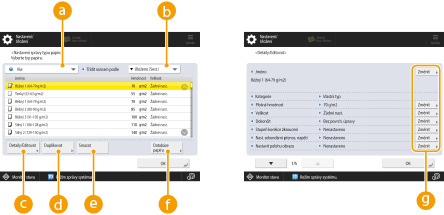
 Rozevírací seznam typů papíru
Rozevírací seznam typů papíruUmožní vám vybrat typ papíru, který se má zobrazit.
 <Třídit seznam podle>
<Třídit seznam podle>Umožní vám změnit pořadí zobrazení položek v seznamu.
 <Detaily/Editovat>
<Detaily/Editovat>Zobrazí podrobnosti pro vybraný typ papíru na obrazovce <Detaily/Editovat>. Vyberete-li vlastní typ papíru, můžete jej upravit.
 <Duplikovat>
<Duplikovat>Duplikuje vybraný typ papíru jako vlastní typ papíru.
 <Smazat>
<Smazat>Odstraní vybraný vlastní typ papíru.
 <Databáze papíru>
<Databáze papíru>Umožňuje vybírat z databáze, ve které jsou uloženy běžně prodávané typy papírů posouzené společností Canon.
 <Změnit>
<Změnit>Zobrazí se na obrazovce <Detaily/Editovat> pro vlastní typ papíru a umožní vám změnit nastavení pro vybranou položku.

Upravit/smazat lze pouze vlastní typy papíru.
4
Stiskněte <OK>.
Položky, které lze zadat
Zadat lze následující položky.
Název
V nastavení můžete změnit název vlastního typu papíru.
 |
Při ukládání nastavení pro vlastní typ papíru nezapomeňte změnit jeho název. Nastavení výchozích typů papíru uložených ve stroji nelze měnit. |
Plošná hmotnost
V nastavení můžete změnit plošnou hmotnost vlastního typu papíru.
 |
Zadáte-li hodnotu odlišnou od skutečné hmotnosti nastaveného papíru, může docházet k zachycení papíru a ke zhoršení kvality obrazu. |
Velikost
V nastavení můžete změnit velikost vlastního typu papíru, který jste uložili.
 |
Vyberete-li velikost papíru odlišnou od skutečné velikosti papíru, může docházet k zachycení papíru a ke zhoršení kvality obrazu. |
Povrch
Můžete změnit nastavení kompletace vlastního typu, který jste uložili.
 |
Vyberete-li typ kompletace odlišný od vloženého papíru, může docházet k zachycení papíru a ke zhoršení kvality obrazu. |
Stupeň korekce zkroucení
Pro vlastní typ papíru můžete nastavit úroveň korekce zkroucení. Nastavení stupně korekce zkroucení
Nast. sekundární přenos. napětí
Pokud je obraz rozmazaný, můžete nastavit funkci Sekundární přenosové napětí (napětí, které přenáší toner na papír). Změna sekundárního přenosového napětí
 |
Tato nastavení by neměli měnit jiní uživatelé než administrátoři. Potřebujete-li pokyny týkající se změny nastavení, kontaktujte dodavatele nebo servisního zástupce. |
Nastavit polohu obrazu
Není-li vytištěný obraz na papíru správně umístěn, můžete polohu obrazu nastavit jedním z následujících způsobů. Nastavení polohy obrazu
Nastavení automatického nastavení
Použití zkušební stránky
Interval přerušení pro nast. strany
Můžete změnit interval automatického nastavení (interval přerušení pro stranu nastavení). Nastavení intervalu přerušení pro stránky nastavení (volitelné)
Typ
Můžete změnit nastavení typu vlastního typu, který jste uložili.
 |
Vyberete-li typ papíru odlišný od vloženého papíru, může docházet k zachycení papíru a ke zhoršení kvality obrazu. |
Barva
V nastavení můžete změnit barvu vlastního typu papíru.
 |
Vyberete-li barvu papíru odlišnou od vloženého papíru, může docházet k zachycení papíru a ke zhoršení kvality obrazu. |
2. strana 2str. listu
V nastavení můžete zadat, zda je zadní strana vlastního typu papíru potištěná nebo ne. Není-li zadní strana papíru potištěná, vyberte <Vyp>.
 |
Zadáte-li nesprávné informace o zadní straně vlastního typu papíru, může docházet k zachycení papíru a ke zhoršení kvality obrazu. |
Nastavit korekci deformace
Chcete-li změnit nastavení korekce deformace (posunu) pro jednotlivé stránky brožury, nastavte šířku korekce deformace pro uložený vlastní typ papíru.
 |
Informace k nastavení korekce deformace (posunu) viz v Zhotovování brožur (tisk brožury). Hodnota, kterou zde nastavíte, bude výchozí šířka korekce pro případ, kdy se vybraný typ papíru použije pro sedlové sešití s automatickou „Nastavit korekci deformace (posunu)“. |
Nast. úroveň profuk. papíru
U registrovaného vlastního papíru můžete změnit úroveň profukování papíru. Toto nastavení se použije pro papír vložený v jednotce „POD Deck-E“ nebo „Secondary POD Deck-E“.
 |
Tato nastavení by neměli měnit jiní uživatelé než administrátoři. Potřebujete-li pokyny týkající se změny nastavení, kontaktujte dodavatele nebo servisního zástupce. |
Nast. zaváděcí/vlečený okraj
Stroj umožňuje nastavení okraje pro zaváděcí okraj a vlečený okraj.
V případě, že je okraj na zaváděcím okraji a vlečeném okraji malý, se některé typy papíru obtížně oddělují od povrchu fixační jednotky. Z tohoto důvodu může docházet ke zhoršení kvality tisku, přeložení či ohnutí rohu papíru nebo může docházet k potížím s podáváním papíru.
V takovém případě můžete zlepšit tyto podmínky zvětšením okraje.
V případě, že je okraj na zaváděcím okraji a vlečeném okraji malý, se některé typy papíru obtížně oddělují od povrchu fixační jednotky. Z tohoto důvodu může docházet ke zhoršení kvality tisku, přeložení či ohnutí rohu papíru nebo může docházet k potížím s podáváním papíru.
V takovém případě můžete zlepšit tyto podmínky zvětšením okraje.
Režim snížení množství toneru
Pro jednotlivé typy papíru lze na stroji nastavit celkového množství toneru.
Nastavením tohoto režimu na <Zap> můžete snížit celkovou spotřebu toneru a zároveň zachovat hodnoty CMYK zadané v nastavení Vyvážení barev. Takto můžete zabránit zhoršení kvality obrazu, omezit výskyt zachycení papíru a potíží s podáváním papíru.
Nastavením tohoto režimu na <Zap> můžete snížit celkovou spotřebu toneru a zároveň zachovat hodnoty CMYK zadané v nastavení Vyvážení barev. Takto můžete zabránit zhoršení kvality obrazu, omezit výskyt zachycení papíru a potíží s podáváním papíru.
 |
Při snížení celkové spotřeby toneru může u některých typů papíru dojít ke změně sytosti, barev a lesku. |
 |
Tato nastavení by neměli měnit jiní uživatelé než administrátoři. Potřebujete-li pokyny týkající se změny nastavení, kontaktujte dodavatele nebo servisního zástupce. |
Hodnota nast. eliminace stat. elekt.
Můžete zadat hodnotu nastavení odstraňování statické elektřiny, když je přepínač odstraňování statické elektřiny na jednotce Static Eliminator-A nastaven na AUTO. Odstranění statické elektřiny může zabránit slepení nebo nesprávnému zarovnání výstupních listů papíru. Další informace najdete v příručce k eliminátoru statické elektřiny na webu s online příručkami.
Nastavit antistatické přepětí
Pokud je tištěný obraz rozmazaný nebo v přenášecí jednotce dochází k zachycení papíru, příčinou může být statická elektřina vzniklá na středním přenášecím pásu. V takovém případě neutralizujte statickou elektřinu nastavením antistatického přepětí směrem k <->. Toto nastavení lze provést na přední a zadní straně zvlášť.
 |
Tato nastavení by neměli měnit jiní uživatelé než administrátoři. Potřebujete-li pokyny týkající se změny nastavení, kontaktujte dodavatele nebo servisního zástupce. Není-li výsledek uspokojivý ani po stisknutí <->, stiskněte <+>. Jestliže se stav nezlepší ani po nastavení hodnoty v obou směrech, tedy ve směru <-> i <+>, upravte hodnotu nastavení v <Nast. sekundární přenos. napětí>. Lepšího výsledku můžete dosáhnout nastavením hodnoty sekundárního přenosového napětí směrem k <->. |
Nastavit smazání obrazu ITB
Pokud automatické čištění nestačí k odstranění toneru ulpívajícího na přenášecím pásu, mohou se zbytky toneru přenést na papír, což vede ke zhoršení kvality obrazu. V takovém případě nastavte úroveň odstranění obrazu ze středního přenášecího pásu ITB (Intermediate Transfer Belt) pro vlastní typ papíru.
 |
Tato nastavení by neměli měnit jiní uživatelé než administrátoři. Potřebujete-li pokyny týkající se změny nastavení, kontaktujte dodavatele nebo servisního zástupce. Není-li výsledek uspokojivý ani po stisknutí <+>, stiskněte <->. Jestliže se stav nezlepší ani po úpravě hodnoty v obou směrech, tedy ve směru <-> i <+>, upravte hodnotu sekundárního přenosového napětí. Lepšího stavu můžete dosáhnout nastavením hodnoty sekundárního přenosového napětí ve směru <->. Náhlá změna hodnoty sekundárního přenosového napětí může výrazně ovlivnit výsledný výstup. Při nastavování hodnot zkontrolujte výstup. |
Nast. rychlost vedl. přenáš. pásu
Když rychlost sekundárního přenášecího pásu není vyhovující, při oboustranném tisku na tenký papír nebo při tisku na silný papír může docházet k problémům s obrazem, jako je např. zrnitost a svislé pruhy. V takovém případě proveďte úpravu nastavení rychlosti sekundárního přenášecího pásu.
 |
Tato nastavení by neměli měnit jiní uživatelé než administrátoři. Potřebujete-li pokyny týkající se změny nastavení, kontaktujte dodavatele nebo servisního zástupce. |
Nastavit lesk/jemnou černou
Při nastavení tohoto režimu lze pro vlastní typ papíru nastavit lesk a čistou černou. Tento režim lze také použít ke zlepšení níže uvedených nedostatků, které jsou způsobeny horší kvalitou černé na používaném běžném papíru.
Drobné bílé tečky (zrnitost), které se objevují na černě potištěných oblastech a kvůli nimž papír vypadá, jako by měl drsný povrch.
Na potištěném povrchu lze zčásti vidět směr vláken papíru.
 |
U některých typů papíru může při zvýšení hodnoty v tomto režimu dojít k zachycení papíru. Při snížení hodnoty by mohlo dojít ke zhoršení kvality obrazu nebo se může stát, že toner nebude řádně nanášen na papír. Hodnotu v každém případě měňte v malých krocích, jelikož náhlá výrazná změna může být příčinou vzniku potíží. |
 |
Tato nastavení by neměli měnit jiní uživatelé než administrátoři. Potřebujete-li pokyny týkající se změny nastavení, kontaktujte dodavatele nebo servisního zástupce. Nastavení tohoto režimu může ovlivnit stav zkroucení papíru. Je-li třeba, přenastavte nastavení <Stupeň korekce zkroucení>. Stisknutím <+> lesk zvýšíte a stisknutím <-> lesk snížíte. Stisknutím <+> dosáhnete zlepšení kvality jemné černé a vymazání drobných bílých teček na černě potištěných oblastech. Hodnoty položek <Lesk> a <Jemná černá> spolu přímo souvisejí. Nastavení Čistá černá nelze provést pro tyto typy papíru: Transparentní list/čirý film//průsvitná fólie Potažený Pergamenový Kvůli vlastnostem konkrétního papíru mohou být výsledky opačné, než které požadujete. Při nastavování hodnot zkontrolujte výstup. |
Změnit polohu skládání/sešití
Pokud se poloha skladu mírně odchýlí od středu papíru, můžete změnit polohu sedlového skladu registrovaného vlastního typu papíru.
Tento režim lze nastavit, když je ke stroji připojen Booklet Finisher-AF. Staple Finisher-AF / Booklet Finisher-AF
 |
Tato nastavení by neměli měnit jiní uživatelé než administrátoři. Potřebujete-li pokyny týkající se změny nastavení, kontaktujte dodavatele nebo servisního zástupce. Pokud se poloha sedlového sešití i poloha skladu odchýlí od středu papíru, nejprve v <Nastavit polohu skladu sedlového sešití> nastavte polohu skladu tak, aby se shodovala s polohou sedlového sešití, a poté nastavte polohu sedlového sešití a polohu skladu v <Změnit polohu skládání/sešití>. <Nastavit polohu skladu sedlového sešití> nastavuje pouze polohu skladu a <Změnit polohu skládání/sešití> nastavuje polohu sedlového sešití i polohu skladu. Informace týkající se nastavení polohy skladu papíru naleznete v části Nastavit polohu skladu sedlového sešití. Úpravu provedete podle následujících pokynů. Chcete-li polohu sedlového sešití skladu posunout doprava (při pohledu čelem k papíru), zvyšte nastavenou hodnotu. Chcete-li polohu sedlového sešití skladu posunout doleva (při pohledu čelem k papíru), snižte nastavenou hodnotu. Pokud chcete provést možnost <Upravte měřením papíru na výstupu>, viz operace po kroku 2 v části Nastavení polohy svorek a polohy skladu pro sedlové sešití. |
Nastavit polohu skladu sedlového sešití
Pokud se papír sedlově sešívá uprostřed, ale poloha skladu se odchýlí od středu papíru, můžete změnit polohu skladu registrovaného vlastního typu papíru.
Tento režim lze nastavit, když je ke stroji připojen Booklet Finisher-AF. Staple Finisher-AF / Booklet Finisher-AF
 |
Tato nastavení by neměli měnit jiní uživatelé než administrátoři. Potřebujete-li pokyny týkající se změny nastavení, kontaktujte dodavatele nebo servisního zástupce. Pokud se poloha sedlového sešití i poloha skladu odchýlí od středu papíru, nejprve v <Nastavit polohu skladu sedlového sešití> nastavte polohu skladu tak, aby se shodovala s polohou sedlového sešití, a poté nastavte polohu sedlového sešití a polohu skladu v <Změnit polohu skládání/sešití>. <Nastavit polohu skladu sedlového sešití> nastavuje pouze polohu skladu a <Změnit polohu skládání/sešití> nastavuje polohu sedlového sešití i polohu skladu. Informace týkající se nastavení polohy skladu papíru naleznete v části Změnit polohu skládání/sešití. Úpravu provedete podle následujících pokynů. Chcete-li polohu skladu posunout doprava (při pohledu čelem k papíru), zvyšte nastavenou hodnotu. Chcete-li polohu skladu posunout doleva (při pohledu čelem k papíru), snižte nastavenou hodnotu. Pokud chcete provést možnost <Upravte měřením papíru na výstupu>, viz operace po kroku 2 v části Nastavení polohy svorek a polohy skladu pro sedlové sešití. |
Nastavit polohu skládání ve hřbetu
Pokud se poloha sedlového skladu odchýlí od středu papíru, můžete změnit polohu sedlového skladu registrovaného vlastního typu papíru.
Tento režim lze nastavit, když je ke stroji připojen Booklet Finisher-AF. Staple Finisher-AF / Booklet Finisher-AF
 |
Tato nastavení by neměli měnit jiní uživatelé než administrátoři. Potřebujete-li pokyny týkající se změny nastavení, kontaktujte dodavatele nebo servisního zástupce. Úpravu provedete podle následujících pokynů. Chcete-li polohu skladu posunout doleva, zvyšte nastavenou hodnotu. Chcete-li polohu skladu posunout doprava, snižte nastavenou hodnotu. |
Nastavit polohu děrování
Pokud se poloha děrování papíru liší podle typu papíru, můžete změnit polohu děrování registrovaného vlastního typu papíru. Pokud se například při použití režimu Vkládání listů ne zcela přesně překrývají otvory u různých typů papíru, můžete pomocí tohoto režimu provést jemné nastavení.
 |
Tato nastavení by neměli měnit jiní uživatelé než administrátoři. Potřebujete-li pokyny týkající se změny nastavení, kontaktujte dodavatele nebo servisního zástupce. Úpravu provedete podle následujících pokynů. Chcete-li, aby se otvory děrovaly více dole (ve směru k dolnímu okraji), zvyšte hodnotu nastavení. Chcete-li, aby se otvory děrovaly více nahoře (ve směru k hornímu okraji), snižte hodnotu nastavení. |
Korekce aplikace toneru na vlečeném okraji
Použijete-li pro oboustranný tisk papír, který je zkroucený nebo je náchylný ke zkroucení, je možné, že na vlečeném okraji papíru (ve směru podávání) nebude dostatečně aplikován toner nebo budou barvy nevýrazné. V případě obrazů s nízkou sytostí mohou být barvy vybledlé nebo přesycené. V těchto případech změňte nastavení <Korekce aplikace toneru na vlečeném okraji> vlastního typu papíru.
 |
Tato nastavení by neměli měnit jiní uživatelé než administrátoři. Potřebujete-li pokyny týkající se změny nastavení, kontaktujte dodavatele nebo servisního zástupce. Pokud je nevýrazný či poškozený celý obraz, nikoli pouze vlečený okraj, změňte <Nastavit sekundární přenos. napětí>. Nastavení <Korekce aplik. toneru na vleč. okr.> může mít vliv na nastavení <Nast. sek. přenosové napětí zaváděcího okraje> a <Nastavit polohu obrazu>. Je-li třeba, tato nastavení přenastavte. Úpravu provedete podle následujících pokynů. <Úroveň korekce>: Zvýšení tohoto nastavení v kladném směru zvyšuje účinek na problémy s vlečeným okrajem obrazu. Přílišné zvýšení této hodnoty může způsobit nedostatek toneru v oblastech s vysokou sytostí. <Hodnota korekce>: Zvýšení této hodnoty v kladném směru prodlužuje vzdálenost od vlečeného okraje papíru (tj. ve směru k zaváděcímu okraji z pohledu od vlečeného okraje), kde se provádí kontrola. Vzdálenost se zvyšuje v krocích po 1 mm. Pokud se problém po provedení nastavení nezlepší, nastavte <Nastavit sekundární přenos. napětí> nebo <Nas. sek. přen. napětí zav. okr.>. V tomto případě může pomoci snížení sekundárního přenosového napětí z aktuální hodnoty, ale nastavení je nutné provádět postupně, protože může mít vliv na obraz. |
Nastavit tlak fixace
Při používání dlouhých originálů, obálek, vlhkého papíru nebo tenkého papíru může dojít k potížím při podávání papíru nebo ke zhoršení kvality obrazu. Pokud se tento stav nezlepší ani po úpravě rychlosti fixace, upravte tlak fixace.
 |
Tato nastavení by neměli měnit jiní uživatelé než administrátoři. Potřebujete-li pokyny týkající se změny nastavení, kontaktujte dodavatele nebo servisního zástupce. Není-li výsledek uspokojivý ani po stisknutí <+>, stiskněte <->. |
Detek. vychýlení L/P okr. snímačem
Pomocí této funkce lze zamezit vytištění obrazu s nežádoucím posunutím ve vertikálním směru vzhledem ke směru podávání papíru.
 |
Tato nastavení by neměli měnit jiní uživatelé než administrátoři. Potřebujete-li pokyny týkající se změny nastavení, kontaktujte dodavatele nebo servisního zástupce. Jestliže tuto funkci nastavíte na <Vyp>, pravděpodobně pak budete moci upravit obraz s nežádoucím posunutím podle níže uvedeného postupu. Při použití předtištěného papíru, papíru s okraji nebo barevného papíru není tištěný obraz zarovnán s levým okrajem nebo se poloha obrazu příliš liší v závislosti na typu papíru; případně došlo k zachycení papíru v oblasti podávacího válce. |
Nastavit primární přenosové napětí
Normálně toto nastavení neměňte, protože by to mohlo způsobit odchylky v barvách.
 |
Tato nastavení by neměli měnit jiní uživatelé než administrátoři. Potřebujete-li pokyny týkající se změny nastavení, kontaktujte dodavatele nebo servisního zástupce. Pokud dojde k odchylkám sytosti černých oblastí obrazu, problém může zlepšit zvýšení primárního přenosového napětí černé barvy. Pokud je to možné, neměňte primární přenosové napětí žluté, purpurové a azurové, protože by to mohlo způsobit odchylky v barvách. |
Nast. profuk. pro převod papíru
Když často dochází k zachycení papíru nebo je výtisk pomačkaný a má zvlněný vzhled, můžete tento problém vyřešit zvýšením úrovně profukování pro podávání papíru před fixací.
 |
Tato nastavení by neměli měnit jiní uživatelé než administrátoři. Potřebujete-li pokyny týkající se změny nastavení, kontaktujte dodavatele nebo servisního zástupce. Nastavte ventilátor, když je papír, jehož délka paralelního okraje ke směru podávání je kratší než 200 mm, pravidelně blokován na dráze před fixací. Proveďte nastavení na +1, používáte-li běžný nebo tenký papír. Proveďte nastavení na -1 při vysoké teplotě/vlhkosti nebo při použití silného papíru. |
Detekce podání více listů
Pokud se pro jednotlivé papíry nastaví detekce podání více listů předem, nemusíte si dělat s tímto nastavením další starosti ani při výměně papíru.
 |
Tato nastavení by neměli měnit jiní uživatelé než administrátoři. Potřebujete-li pokyny týkající se změny nastavení, kontaktujte dodavatele nebo servisního zástupce. Podání více listů nemusí být v závislosti na typu použitého papíru detekováno. Pokud vyberete možnost <Auto>, detekce podání více listů je automaticky zakázána podle tvarů médií. |
Nastavení směru vláken papíru
Jestliže je papír na výstup dopravován zvlněný nebo jestliže po průchodu papíru fixačními jednotkami v prostředí s vysokou teplotou a vlhkostí často dochází k jeho zachycení, zlepšení můžete dosáhnout nastavením směru vláken.
 |
Nastavíte-li směr vláken nesprávně, může docházet k zachycení papíru a ke zhoršení kvality obrazu. |
 |
Tato nastavení by neměli měnit jiní uživatelé než administrátoři. Potřebujete-li pokyny týkající se změny nastavení, kontaktujte dodavatele nebo servisního zástupce. Podrobnosti k jednotlivým položkám jsou uvedeny níže: <Svislý>: Vyberte, používáte-li papír s vlákny, jejichž směr je kolmý ke směru podávání. <Paralelní>: Vyberte, používáte-li papír s vlákny, jejichž směr je rovnoběžný se směrem podávání. |
Nas. sek. přen. napětí zav. okr.
Pokud je obraz na zaváděcím okraji nevýrazný nebo nepravidelný ve srovnání s tiskem na standardní papír, můžete změnit sekundární přenosové napětí zaváděcího okraje (napětí při přenosu obrazu toneru na papír) zaregistrovaného vlastního papíru.
 |
Tato nastavení by neměli měnit jiní uživatelé než administrátoři. Potřebujete-li pokyny týkající se změny nastavení, kontaktujte dodavatele nebo servisního zástupce. Pokud je nevýrazný či poškozený celý obraz, nikoli pouze zaváděcí okraj, změňte <Nastavit sekundární přenos. napětí>. Nastavení <Nastavit sekundární přenos. napětí> může mít vliv na nastavení <Korekce aplikace toneru na vlečeném okraji> a <Nastavit polohu obrazu>. Je-li třeba, tato nastavení přenastavte. Úpravu provedete podle následujících pokynů. <Úroveň nastavení>: Snížení tohoto nastavení v záporném směru zvyšuje účinek na problémy se zaváděcím okrajem obrazu. Přílišné zvýšení této hodnoty může způsobit nedostatek toneru v oblastech s vysokou sytostí. <Rozsah nastavení>: Zvýšení této hodnoty v kladném směru prodlužuje vzdálenost od zaváděcího okraje papíru, kde se provádí kontrola. Vzdálenost se zvyšuje v krocích po +1 mm. |
Adjust Paper Conveyance
Pokud během tisku dochází k problému s obrazem nebo k zachycení papíru, problém lze pravděpodobně zlepšit nastavením rychlosti podávání papíru. Nastavení rychlosti podávání papíru
 |
Tato nastavení by neměli měnit jiní uživatelé než administrátoři. Potřebujete-li pokyny týkající se změny nastavení, kontaktujte dodavatele nebo servisního zástupce. Tento režim může ovlivnit podávání papíru. Jelikož významné zvýšení hodnoty může způsobit zachycení papíru, doporučujeme nastavovat hodnoty po malých krocích. |
Použít jako vzorový papír
Můžete nastavit tento režim na <Zap> pro použití předtištěného papíru (papíry s předem natištěnými logy), například hlavičkového papíru.
 |
Vlastní typ papíru s <Zap> nastavený pro <Použít jako vzorový papír> se nevybírá automaticky v následujících případech. Když je typ papíru pro tisk nastaven na <Auto> |
 |
Metoda pro vkládání papíru v případě, že je <Použít jako vzorový papír> nastaveno na <Zap>: Zásuvka pro papír u hlavní jednotky: strana s logem směřujícím dolů Zdroj papíru jiný než u zásuvky pro papír u hlavní jednotky: strana s logem směřujícím nahoru |
Nast. teplotu pro zabránění zvrásn.
Úroveň korekce zkroucení můžete nastavit v uloženém nastavení uživatele, pokud se na papíru objeví pomačkání nebo pokud se papír zdá tenký a opotřebovaný. Změna úrovně korekce zkroucení
Hloubka ražení
Při tisku na texturovaný papír s výraznými nerovnostmi můžete vybrat <Hluboké>.
 |
Pokud vyberte <Hluboké>, může být takový tisk oproti běžnému tisku pomalejší. |
Upravit podpěr. desku pod. papíru
Pokud dochází k nerovnoměrné sytosti v celém polotónovém obrazu nebo se na předním či zadním konci objevují horizontální pruhy s nerovnoměrnou sytostí, pravděpodobně lze tento stav zlepšit konfigurací nastavení podpěrné desky podávání papíru. Nastavit podpěrnou desku podávání papíru
 |
Tato nastavení by neměli měnit jiní uživatelé než administrátoři. Potřebujete-li pokyny týkající se změny nastavení, kontaktujte dodavatele nebo servisního zástupce. |
Snížit ohýbání rohů pro 2str. tisk
Dochází-li při 2stranném tisku k ohýbání rohů, problém lze pravděpodobně zlepšit změnou nastavení.
 |
Tato nastavení by neměli měnit jiní uživatelé než administrátoři. Potřebujete-li pokyny týkající se změny nastavení, kontaktujte dodavatele nebo servisního zástupce. |